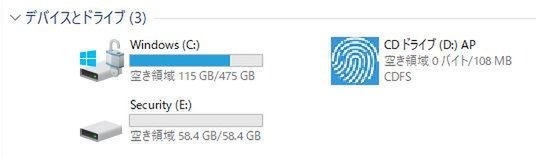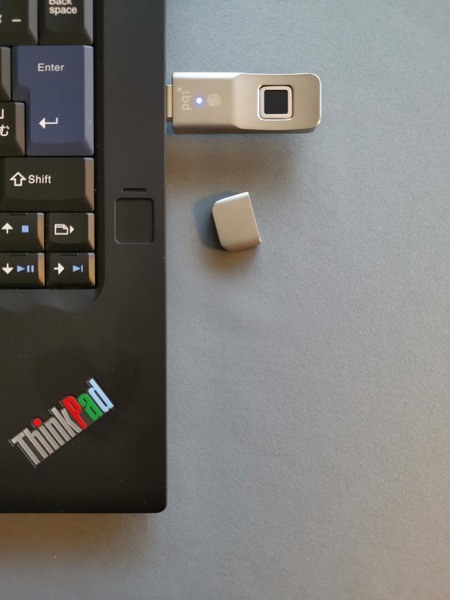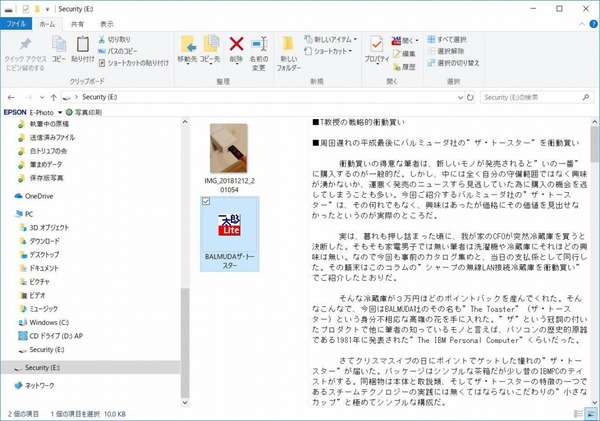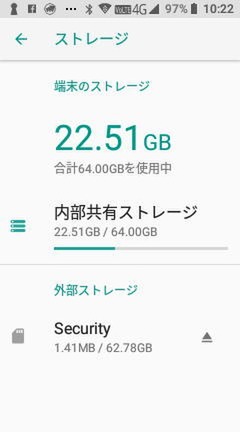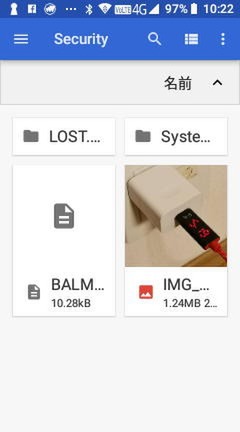導入設定にはWindowsパソコンが必要
スマホやタブレットはOTG対応がマスト
前述のとおり、My Lockey Flashは導入設定などにWindowsパソコンが必要だが、実際の使用に際してはごく普通のUSBメモリーと同様の位置付けとなる。Mac系のパソコンをはじめスマホやタブレットでもそれは同様だ。ただし、指紋認証動作を行うために電源が不可欠なので、スマホやタブレットの場合はOTG対応である必要がある。
同時に、パソコンの場合は一般的にUSB Type-Aポートを搭載するのが当たり前だが、コンパクトサイズのスマホではmicroUSBポートや、昨今ではUSB Type-Cポートが普通だ。スマホやタブレットでMy Lockey Flashを使うことも目的であれば、秋葉原やウェブショップなどで販売されている、USB Type-AをmicroUSBやType-Cに変換する小さなアダプターを購入すれば簡単に解決する。

この連載の記事
-
第780回
トピックス
好みの時間を設定可能、乾電池式「ポモドーロタイマー」を衝動買い -
第779回
トピックス
レノボとAmazonベーシックのお勧め「ラップトップスタンド」を衝動買い -
第778回
トピックス
折ってちぎって6人で使える「Paper Pens」を衝動買い -
第777回
トピックス
ゲオでレトロ感満載「FM付き レトロスピーカー」を衝動買い -
第776回
トピックス
発売日に電子メモ「Boogie Board(papery)」を予約衝動買い -
第775回
トピックス
ユーザー評価の高いJPRiDE「model i ANC」を手に入れた! -
第774回
トピックス
割り切りが素晴らしい3COINSの3300円スマートウォッチを衝動買い -
第773回
トピックス
Galaxy純正の遺失物トレースタグ「SmartTag2」を衝動買い -
第772回
トピックス
昭和レトロなプレーヤー復刻版「サウンドバーガー」を衝動買い -
第771回
トピックス
人生最後の腕時計「ロレックス エアキング」を衝動買い -
第770回
トピックス
実測37g! 折り紙式ポータブルマウス「OriMouse」を衝動買い - この連載の一覧へ